win11电脑显卡在哪里看配置
更新时间:2024-08-19 14:55:37作者:jiang
Win11电脑显卡在哪里看配置?对于许多使用Win11系统的用户来说,了解自己电脑的显卡配置是非常重要的,显卡是影响电脑性能的重要组成部分,不同的显卡性能会直接影响到电脑的运行速度和图形处理能力。想要查看Win11电脑的显卡配置,可以通过简单的操作来实现。接下来我们将为大家介绍Win11显卡配置查看的方法和教程。
Win11查看显卡配置的方法
方法一
1、首先右键“此电脑”,打开“属性”。
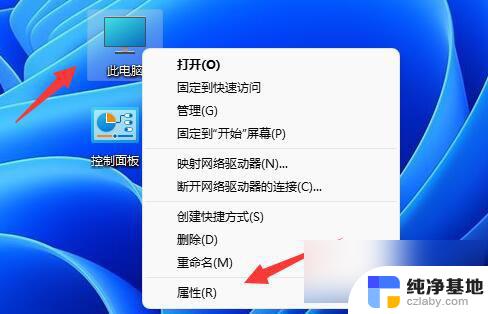
2、接着在右侧列表下找到并打开“设备管理器”。
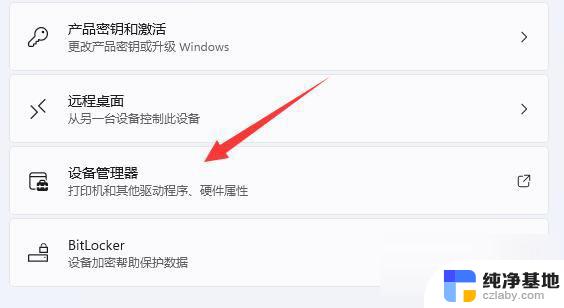
3、最后展开“显示适配器”就可以看到显卡配置了。
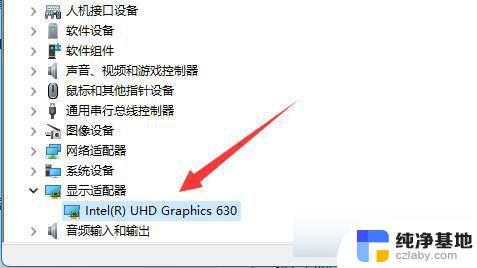
方法二
1、你也可以按下键盘的“win+r”组合键打开运行。
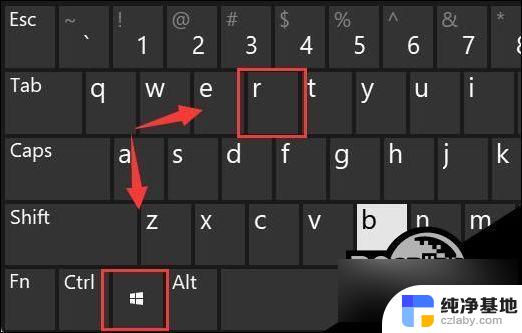
2、打开后,输入“dxdiag”,回车进入dx诊断工具。
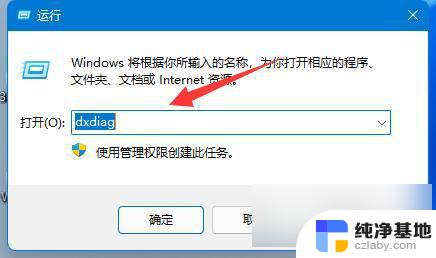
3、然后进入“显示”选项,就可以看到自己的显卡配置了。
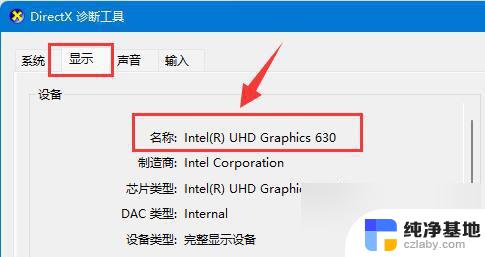
以上就是Win11电脑显卡配置的查询方法,如果遇到这种情况,您可以按照以上步骤解决,希望对大家有所帮助。
- 上一篇: windows11玩游戏怎么全屏
- 下一篇: window11怎么删除本地账户
win11电脑显卡在哪里看配置相关教程
-
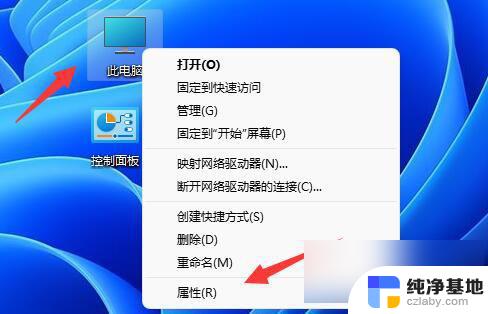 如何看电脑显卡的配置
如何看电脑显卡的配置2024-08-13
-
 win11怎么看配置显卡
win11怎么看配置显卡2024-11-05
-
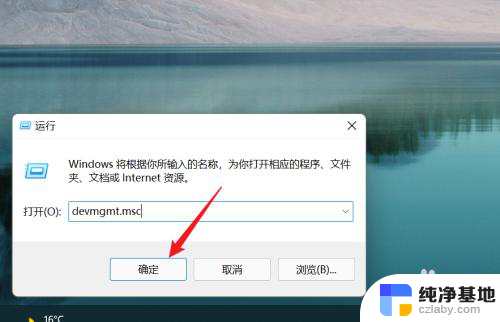 win11电脑声卡驱动在哪里
win11电脑声卡驱动在哪里2024-01-17
-
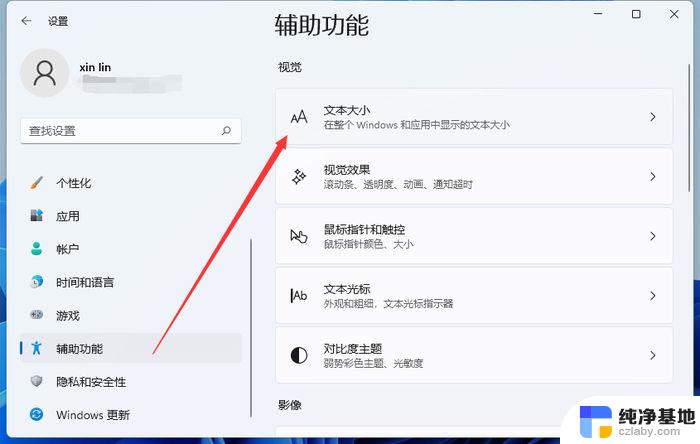 win11电脑字体设置在哪里
win11电脑字体设置在哪里2024-09-15
win11系统教程推荐